 Kalau anda seorang web developer tentunya istilah FTP (File Transfer Protocol) sudah tidak asing lagi di telinga anda. Dengan FTP kita dapat memindahkan satu file ke komputer server kita atau sebaliknya dari server ke komputer kita. Sebetulnya kegunaan FTP tidak hanyak untuk web developing aja, tetapi bisa lebih jauh misalnya secara pribadi anda mempunyai IP Static dari ISP anda dan anda bisa membuat FTP sendiri di komputer anda tersebut. Kegunaannya? Kita tetap bisa terkoneksi dengan komputer kita walaupun kita tidak di rumah. Dan jika anda tergabung dalam jaringan lokal perusahaan anda, anda bisa membuat FTP server sebagai pusat data perusahaan.
Kalau anda seorang web developer tentunya istilah FTP (File Transfer Protocol) sudah tidak asing lagi di telinga anda. Dengan FTP kita dapat memindahkan satu file ke komputer server kita atau sebaliknya dari server ke komputer kita. Sebetulnya kegunaan FTP tidak hanyak untuk web developing aja, tetapi bisa lebih jauh misalnya secara pribadi anda mempunyai IP Static dari ISP anda dan anda bisa membuat FTP sendiri di komputer anda tersebut. Kegunaannya? Kita tetap bisa terkoneksi dengan komputer kita walaupun kita tidak di rumah. Dan jika anda tergabung dalam jaringan lokal perusahaan anda, anda bisa membuat FTP server sebagai pusat data perusahaan.
Di artikel ini saya akan menuliskan cara membuat FTP server dengan mudah (karena kalau susah saya ngga bisa hehehe). Kali ini kita akan membuat FTP Server menggunakan Filezilla Server di atas OS Windows XP Professional SP3. Sebetulnya di Windows XP Professional sendiri sudah ada fasilitas pembuatan FTP Server melalui IIS (Internet Information Services) tetapi saya kurang suka dengan IIS maka dari itu saya mencari alternatif lain.
Untuk menggunakan Filezilla Server cukup mudah:
- Download dulu installer-nya. Ukuran file-nya kecil koq cuman 2,3MB saja.
- Setelah terdownload, klik ganda file hasil download tadi.
- Lalu ikuti semua langkah yang ada (hanya klik tombol Next melulu).
- Setelah instalasi selesai, buka aplikasi FileZilla Server Interface.
- Anda akan di suguhi layar login, untuk pertama kali biarkan password kosong lalu klik tombol OK.
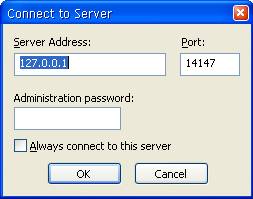
- Perhatikan pesan yang ada, jika anda mendapat pesan seperti gambar di bawah ini, berarti anda sudah terkonek dengan FTP server anda.

- Jika pengguna FTP server ini berjumlah lebih dari satu, lebih baik anda mulai kelompokan pengguna menurut level-nya sehingga anda akan mudah mengaturnya nanti, juga FTP server bisa lebih aman. Buat dulu group-nya dengan klik menu Edit -> Groups. Buat group baru dengan klik tombol Add.
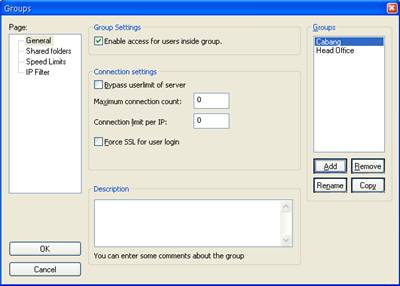
- Jangan lupa untuk mengarahkan group ini ke satu folder home. Arahkan ke folder yang akan di akses group ini. Klik di menu kiri Shared folders. Set juga permission group yang bersangkutan ke satu shared folder yang telah di tentukan. Klik tombol OK jika semua sudah terkonfigurasi.

- Sekarang set Users. Users inilah nanti yang akan kita gunakan untuk login ke FTP server ini. Klik menu Edit -> Users. Sama dengan group, tambahkan nama dengan klik Add. Berikan nama dan pilih groupnya lalu tekan tombol OK. Untuk memberikan password pada user tersebut. Centang radio box Password dan isikan password nya.

- Jika shared folder dan user udah dibikin, sekarang tiba saatnya untuk mencoba. Anda bisa memakai FTP client seperti Filezilla atau menggunakan FTP tool punya Windows. Kasus ini saya akan menggunan FTP tool punya Windows. Klik Start -> Run, ketik
cmddi kotak isian lalu tekan enter. Ketikkan di promptftp 127.0.0.1lalu tekan enter. Jika setting anda sudah benar semua, maka FTP client pun tersambung ke sistem anda.
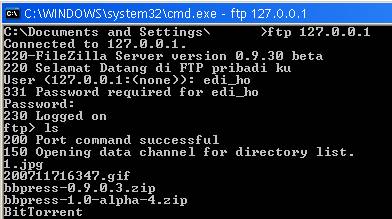
- Semua aktifitas client akan di tampilkan di tampilan FTP server.

Selesai sudah! Tidak rumit kan? Intinya Download, instal, buka, beri group & nama dan set folder yang akan di akses. That’t it… simpel sekali. Semoga membantu.

mas edi, dikantor ku pake sistem yang dipusat dan hanya bisa diacces cuma lewat jaringan kantor / pc kantor …, nah aku pengen sistem na bisa dipake lewat rumah,,, gimana ya mas, apa pak mickrotik atau pake filezilla, mohon pencerahannya mas…
maksih ya mas…
@sofyan: tinggal setting port forwarding di modem kantor aja, biasa nya port 21 arahkan ke server di mana ftp server terinstal.
mas mau tanya ..
kalo kita buka ftp dari IE kita masukan ftp://192.168.xx.xx terus kita mau langsung download dengan cara double klik gmna cara nya ??
jadi saya bukanya enga lewat cmd ..
saya newbie mau nanya mas edi.
saya baru beli domain tadi malam, tapi server hoost nya saya gratisan. sudah sy setting trus saya cek pake view as google spider trus muncul keterangan begini:
Welcome to http://www.saladinfx.com Your website is up and running! Website http://www.saladinfx.com has been successfully installed on server. Please delete file "default.php" from public_html folder and upload your website by using FTP or web based File Manager. – Your account information can be found on http://members.000webhost.com/ – If you need help, please check our forums and and FAQ List or submit a ticket. – Please review our Terms Of Service to see what is not allowed to upload. If you are going to violate our TOS, please read this text until it’s not too late! Do not waste your time with 000webhost.com, if you are going to upload any illegal website here! All websites are manually reviewed by humans, so if we will notice anything illegal, your account will be terminated. So don’t waste your time in promoting your scams, hacking websites, or anything else malicious – your account will be terminated in 5 minutes after we will receive first abuse report or anything abusive will be detected by our staff. We also report all illegal activities to local and international authorities. Below you can see your current files in public_html folder. File Size Last Modified default.php 8KB May 20 2012 11:37:14 PM Free Web Hosting by http://www.000webhost.com
trus keterangan dimember cpanelnya begini:
Your domain is not yet pointing to our servers, so services such as FTP, Website Builder or File Manager may not work. You need to update nameservers to ns01.000webhost.com, ns02.000webhost.com for your domain. This warning will be removed once your domain will start resolving to our servers (24-48 hours after the nameserver update)
sekarang saya sudah nunggu 20 jam, pertanyaan saya apakah settingan saya sudah cukup atau belum, mohon pencerahan
Pak Edi, sy test dilokal PC sdh bisa. Tapi sy jalankan dr pclain yang terkonek dengan jaringan tidak bisa. bgmana solusinya. Apaka IP server FTPnya memang harus 127.0.0.1 ? Apakah bisa IP ftp servernya sy ubah dgn ip jaringan saya ?
Thanks GodBless u
Menambah pertanyaan sebelumnya Boss, IP 127.0.0.1 localhost. Tiap pc punya local host yang sama. Terus bgmana caranya dari PC lain bisa connect ftp ke PC yang di install Filezilla FTP server ?
@Mugiarto: untuk lebih enak anda pakai static IP, lalu modem broadband-nya di set Port Forwarding nya ke IP dimana FTP server tersebut terinstal…
ijin kopi page pak.. (buat belajar) nuhun
aku udah mencoba dan berhasil… sip lah makasih infonya
Gan masukin user Anonymousnya tuh dmn yah ……bingung nie udah aku otak atik masih ja keluar password heheheh maklumya gan baru belajar nie
@Heru: buat aja user baru di setting User…
makasih banyak gan info ini sangat bermanfaat buat saya,
Mas Edi,
Saya lg cari cara untuk / agar FTP terutama akai filezilla ini bisa preview file .pdf dan file extention lainnya. adakah caranya ? jadi tidak bisa langsung download file tersebut tapi bisa preview di new tab browser.
kenapa ketika mau masuk lewat browser minta user name
Pak sudah saya coba di kantor. pakai speedy jadi ada ip public nya, dan ip tsb sudah saya input di filezilla server option – passive mode setting – use the following ip. group dan user sudah saya create dengan benar. tapi pada saat saya test, stelah memasukkan user dan password nya selalu keluar “530 User test cannot log in” . oh ya saya menggunakan lan ini. apakah ada yg kurang dari settingan saya ? mohon sangat pak utk pencerahan nya
terima kasih
@rafa: sudah di set dns forwardingnya? Kalo di akses via internet setting dns forwardingnya harus sudah bener di modem nya
wah ini nih yang saya cari , saya coba dulu ya pak moga aja bisa 🙂
__Salam__
mas, mau tanya, saya sudah bisa connect, dan setting pasive mode sudah menuliskan static IP untuk server saya, dan di command prompt status nya connected. tp ketika ingin login dari client selalu ga bisa, knp ya ?
@Haikal: sudah di matikan firewall nya?
bang thanks atas tutornya sangat membantu :v / ,
btw bisa gak dishare linknya gitu buat upload
thanks sebelumnya :v /
gan mau nanya nich , ane udah setting port forwading dr kantor pake modem tp-link speedy , pada saat ane mau connect dari home ke office qo ga mau ya ? apakah ane salah setting port forwadingnya ? mohon tutor setting port forwardingnya ?bisa bales ke email ane ya gan , thnks ( oddiiee15@gmail.com )
Mantap..numpang tny bro..banner yang ada di bagian kanan…yang tag-tag diblog ni…tu pakai moduls apa ya…web site ni pake joomla kan…thanks atas infonya..klw bsa ksh tau lwt emailnya bro
Personally i think that is certainly one of many so much important info for me personally. And i am joyful mastering a person’s document learn to connect to source. Having said that want to commentary in some basic difficulties, The site preference is good, your posts is definitely wonderful : D. Great task, many thanks
tolong di bantu saya mau membuat website. dan untuk mengaploudnya di butuhkan FTp. nah cara membuat FTp gratis itu gimana ya ? tolong di jelaskan
Wah terima kasih sob share ilmunya cukup jelas lengkap dengan screenshoot dalam membuat ftp server, lanjutkan buat artikel yg menarik 🙂
itu memang harus localhost 127.0.01
@fitria: ngga selalu itu, diisi dengan IP FTP server itu berada
Materinya cukup mudah dipahami pak, oh ya ijin share dan save page utk belajar mandiri. Terimakasih
suhu mau nanya? cara diatas mengubah file tidak harus di download? hanya mengedit saja itu gimana ya suhu ??? trimaksih
Saya sudah coba ganti 127.0.0.1 jadi ke IP static tpi error mulu
mohon bantuannya . terimakasih